
- •Case-средства разработки информационных систем
- •Предисловие
- •Введение
- •1. Создание модели процессов в bPwin
- •1.1. Инструментальная среда bPwin
- •1.2. Методология idefo
- •1.2.1. Принципы построения модели idefo
- •1.2.2. Работы (Activity)
- •1.2.3. Стрелки (Arrow)
- •1.2.4. Нумерация работ и диаграмм
- •1.2.5. Диаграммы дерева узлов и feo
- •1 Рис. 1.28. Пример диаграммы декомпозиции с каркасом .2.6. Каркас диаграммы
- •1.2.7. Слияние и расщепление моделей
- •1.2.8. Рекомендации по рисованию диаграмм
- •1.2.9. Проведение экспертизы
- •1.3. Создание отчетов в bPwin
- •1.4. Стоимостный анализ (abc) и свойства, определяемые пользователем (udp)
- •1.5. Дополнение созданной модели процессов диаграммами dfd и Workflow (idef3)
- •1.5.1. Диаграммы потоков данных (Data Flow Diagramming)
- •1.5.2. Метод описания процессов idef3
- •1.5.3. Имитационное моделирование
- •2. Создание модели данных с помощью eRwin
- •2.1. Отображение модели данных в eRwin
- •2.1.1. Физическая и логическая модель данных
- •2.1.2. Интерфейс eRwin. Уровни отображения модели
- •2.1.3. Подмножества модели и сохраняемые отображения
- •2.2. Создание логической модели данных
- •2.2.1. Уровни логической модели
- •2.2.2. Сущности и атрибуты
- •2.2.3. Связи
- •2.2.4. Типы сущностей и иерархия наследования
- •2.2.5. Ключи
- •1. Табельный номер',
- •2. Номер паспорта',
- •2.2.6. Нормализация данных
- •2.2.7. Домены
- •2.3. Создание физической модели данных
- •2.3.1. Уровни физической модели
- •2 Рис. 2.60. Диалог Target Server .3.2. Выбор сервера
- •2.3.3. Таблицы, колонки и представления (view)
- •2.3.4. Правила валидации и значения по умолчанию
- •2.3.5. Индексы
- •2.3.6. Задание объектов физической памяти
- •2.3.7. Триггеры и хранимые процедуры
- •2.3.8. Проектирование хранилищ данных
- •2.3.9. Вычисление размера бд
- •2.3.10. Прямое и обратное проектирование
- •2.4. Генерация кода клиентской части с помощью eRwin
- •2.4.1. Расширенные атрибуты
- •2.4.2. Генерация кода в Visual Basic
- •2.4.3. Генерация кода в Power Builder
- •2.5. Создание отчетов в eRwin
- •2.5.1. Интерфейс Report Browser
- •2.5.2 Создание нового отчета
- •2.6. Словари eRwin
- •2.6.1. Генерация словаря eRwin
- •2.6.2. Использование словаря eRwin
- •3. Связывание модели процессов и модели данных
- •3.1. Соответствие модели данных и модели процессов
- •3.2. Экспорт данных из eRwin в bPwin и связывание объектов модели данных со стрелками и работами
- •3.3. Создание сущностей и атрибутов bPwin и их экспорт в eRwin
- •4. Групповая разработка моделей данных и моделей процессов с помощью platinum Model Mart
- •4.1. Инсталляция ModelMart
- •4.2. Администрирование ModelMart
- •4.3. Использование репозотория ModelMart
- •5. Создание объектной модели и ее связывание с моделью данных при помощи eRwin Translation Wizard
- •5.1. Язык uml
- •5.2. Создание модели данных на основе объектной модели с помощью eRwin Translation Wizard
- •6. Создание качественных отчетов с помощью rpTwin
- •6.1. Создание простейших отчетов в rpTwin
- •6.1.1. Создание нового отчета
- •6.1.2. Инструментальная среда rpTwin
- •6.2. Форматирование отчетов
- •6.2.1. Вставка и форматирование объектов отчета
- •6.2.2. Группировка и сортировка данных отчета
- •6.2.3. Изменение файла данных отчета
- •6.2.4. Изменение свойств отчета
- •6.3. Использование формул rpTwin
- •6.3.1. Создание формул rpTwin
- •6.3.2. Функции rpTwin
- •6.3.3. Использование формул rpTwin
- •Ресурсы, необходимые для изготовления изделия
- •Приложение. Список макрокоманд eRwin
1. Создание модели процессов в bPwin
1.1. Инструментальная среда bPwin
BPwin имеет достаточно простой и интуитивно понятный интерфейс пользователя, дающий возможность аналитику создавать сложные модели при минимальных усилиях. Ниже будет описан интерфейс версии 2.5.
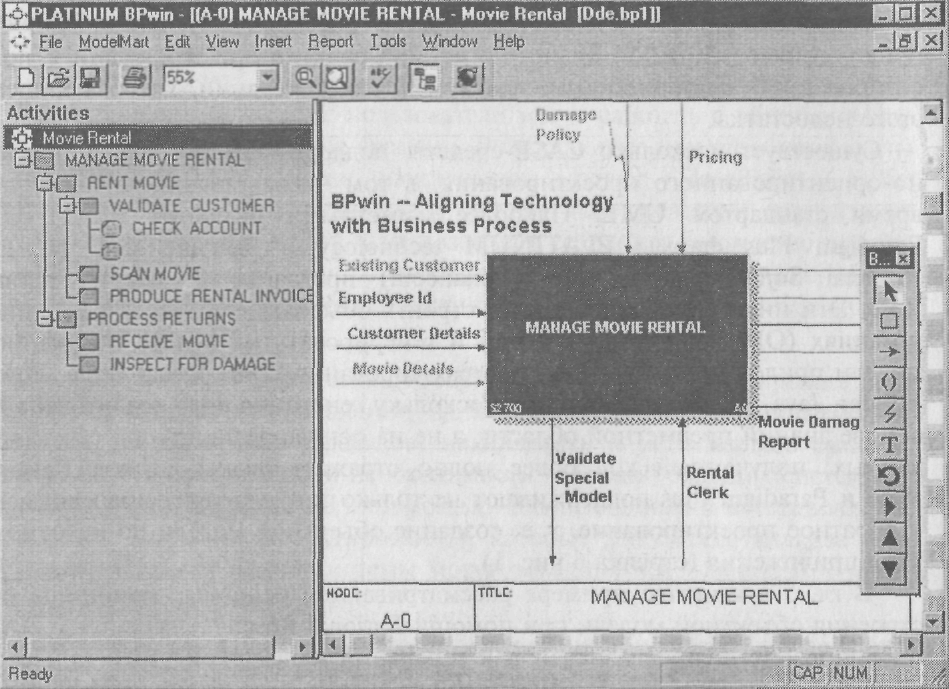
Рис. 1.1. Интегрированная среда разработки модели BPwin 2.5
Яри запуске BPwin по умолчанию появляется основная панель инструментов, палитра инструментов (вид которой зависит от выбранной нотации) и, в левой части, навигатор модели - Model Explorer (рис. 1.1).
Функциональность панели инструментов доступна из основного меню Bpwin (табл. 1.1).
Таблица 1.1. Описание элементов управления основной панели инструментов BPwin 2.5
Элемент управления |
Описание |
Соответствующий пункт меню |
|
Создать новую модель |
File/New |
|
Открыть модель |
File/Open |
|
Сохранить модель |
File/Save |
|
Напечатать модель |
File/Print |
|
Выбор масштаба |
View/Zoom |
|
Масштабирование |
View/Zoom |
|
Проверка правописания |
Tools/Spelling |
|
Включение и выключение навигатора модели Model Explorer |
View/Model Explorer |
|
Включение и выключение дополнительной панели инструментов работы с ModelMart |
ModelMart |
П
Рис.
1.2. Диалог создания модели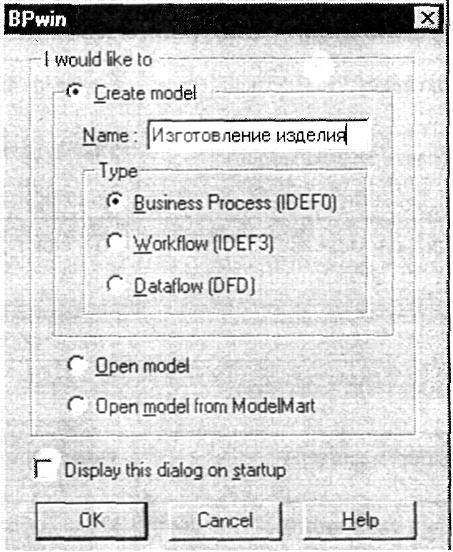
Как было указано выше, BPwin поддерживает три методологии - IDEFO, IDEF3 и DFD, каждая из которых решает свои специфические задачи. В BPwin возможно построение смешанных моделей, т. е. модель может содержать одновременно как диаграммы IDEFO, так и IDEF3 и DFD. Состав палитры инструментов изменяется автоматически, когда происходит переключение с одной нотации на другую, поэтому палитра инструментов будет рассмотрена позже.
Модель в BPwin рассматривается как совокупность работ, каждая из которых оперирует с некоторым набором данных. Работа изображается в виде прямоугольников, данные - в виде стрелок. Если щелкнуть по любому объекту модели левой кнопкой мыши, появляется всплывающее контекстное меню, каждый пункт которого соответствует редактору какого-либо свойства объекта.
Установка цвета и шрифта объектов. Пункты контекстного меню Font Editor и Color Editor вызывают соответствующие диалоги для установки шрифта (в том числе его размера и стиля) и цвета объекта. Кроме того, BPwin позволяет установить шрифт по умолчанию для объектов определенного типа на диаграммах и в отчетах. Для этого следует выбрать меню Tools/Default Fonts, после чего появляется каскадное меню, каждый пункт которого служит для установки шрифтов для определенного типа объектов:
Context Activity - работа на контекстной диаграмме;
Context Arrow - стрелки на контекстной диаграмме;
Decomposition Activity - работы на диаграмме декомпозиции;
Decomposition Arrow - стрелки на диаграмме декомпозиции;
NodeTree Text - текст на диаграмме дерева узлов;
Frame User Text - текст, вносимый пользователем в каркасе диаграмм;
Frame System Text - системный текст в каркасе диаграмм;
Text Blocks - текстовые блоки;
Parent Diagram Text - текст родительской диаграммы;
Parent Diagram Title Text - текст заголовка родительской диаграммы;
Report Text - текст отчетов.
